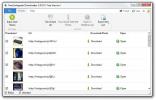A MyClip könnyű, nagy teljesítményű vágólap-kezelő a másolt szöveghez
Tizennégy számú asztali eszköz van, amelyek hatékonyan növelik a mindennapi számítógépes feladatokat. A vágólap kezelői büszkén ülnek olyan eszközök csúcsán, amelyek kevesebb időben és erőfeszítéssel meg tudják csinálni a dolgokat. Megtakarítják a szöveges elemek újbóli beírásának vagy újbóli felvételének a nehézségét, e-mailek, esszék, dokumentumok és így tovább összeállításakor. Ha olyan könnyű, egyszerű és alapvető vágólapkezelőt keres, amely nem akadályozza meg a rendszer teljesítményét szokatlan memóriaszivárgásokkal, próbálja meg MyClip. Ez egy nyílt forrású vágólap-segédprogram a Windows számára, amely rengeteg funkcióval büszkélkedhet, mint például a vágólap könyvjelző, előre meghatározott szöveges elemek, például dátum, idő és azonosítók, integrált keresés, gyorsbillentyűk támogatása és több.
A MyClip csupasz csontjainak kialakítása és egyszerű funkciója miatt ez tökéletes alkalmazás a vágólap elemeinek könnyű kezelésére. Úgy tűnik, hogy tízszeresére felgyorsítja a munkáját, ha megkapja az alapértelmezett gyorsbillentyűket (amelyek teljesen testreszabhatók), és meghaladja a kezdeti tanulási görbét. Használhatja a Ctrl + Alt + A billentyűkombinációt, hogy a MyClip fókuszba kerüljön, vagy csak kattintson duplán a tálca ikonjára, ha inkább az egeret használja. Az alkalmazás nem tűnik túlságosan eltérőnek a többi hasonló eszköztől, amelyeket a múltban tárgyaltunk. A főablakban az összes másolt elem található, a másolás dátumával és idejével együtt. A MyClip egyik fő korlátozása - csak szöveges elemeket képes tárolni, tehát ha gyakran másol fájlokat és mappák körül, és ehhez vágólapkezelőre van szükség, a MyClip nem az Ön számára, mivel az eszköz nem képes fájlt tárolni utak.

Megnyomhatja az alapértelmezett Ctrl + Alt + 0 (ez pedig egy nulla) billentyűkombinációt is, hogy az egérmutató mellett közvetlenül megjelenjen a klip ablak. Egy elem kiválasztásához a listáról egyszerűen kattintson a jobb egérgombbal, majd kattintson az „Elem aktiválása” elemre. A helyi menü néhány támogatott paraméter gyorsbillentyűit is mutatja. A kiválasztott elem aktiválása mellett megtekintheti vagy szerkesztheti a szöveget, visszaállíthatja az első elemeket, megjelölheti az elem könyvjelzőjét, és mehet következő / előző könyvjelző, távolítsa el a kiválasztott szöveget, fordítson egy elemet kis- vagy nagybetűsre, formázza meg a kiválasztott szöveget címként stb. A helyi menü lehetővé teszi egy elem intelligens objektumokká vagy Smart ID-kké konvertálását is - ez egy érdekes szolgáltatás, amely a szöveget azonosító formátumban formázza át, helyettesítve a szóközöket aláhúzással. Ezenkívül a kiválasztott elem másolt dátumát és időpontját több formátumból másolhatja.
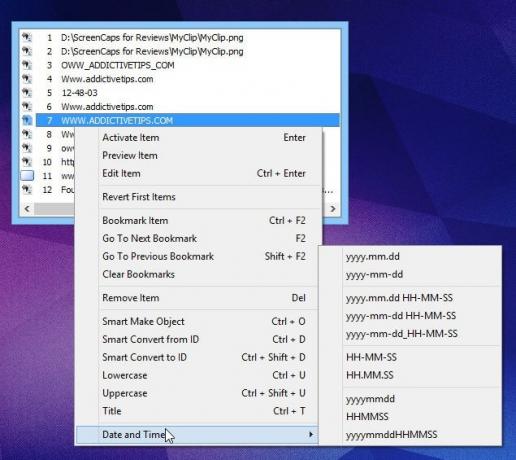
A fájl főablakában a Fájl> Beállítások elemre kattintva felbukkan a beállítási konzol, amely lehetővé teszi a támogatott gyorsbillentyűk testreszabását, a vágólap elemeinek maximális száma, az egyes elemek maximális példánymérete, az aktivált elem automatikus beillesztése és az eszköz indítása a Windows rendszeren bejelentkezni.
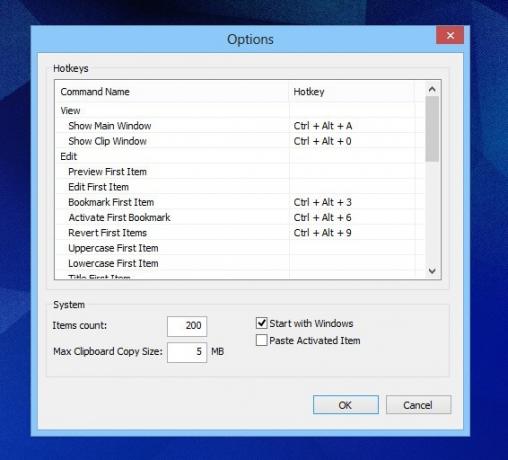
Annak ellenére, hogy a MyClip nem különbözik túlságosan a többi olyan eszköztől, amelyet a múltban tárgyaltunk, ez egy praktikus alkalmazás a szöveg alapú vágólap elemeinek hatékony kezeléséhez. Az alkalmazás Windows XP, Windows Vista, Windows 7 és Windows 8 rendszereken működik.
Töltse le a MyClip alkalmazást
Keresés
Legutóbbi Hozzászólások
Az OpenSSH telepítése Windows 10 rendszeren
A Windows régebbi verzióin, például a Windows Vista, 7 és 8 / 8.1, ...
Ingyenes Instagram Downloader segítségével elmentheti az összes fotót, amelyet bármely felhasználó megoszthat
A Facebook nemrégiben megvásárolt Instagram-jának 1 milliárd dollár...
Hogyan lehet automatikusan kikapcsolni alapjáraton a Windows 10 rendszeren
A ti a számítógép alszik ha bizonyos ideig nem működik. Azt is beál...